 激光打印机常见故障解决办法
激光打印机常见故障解决办法
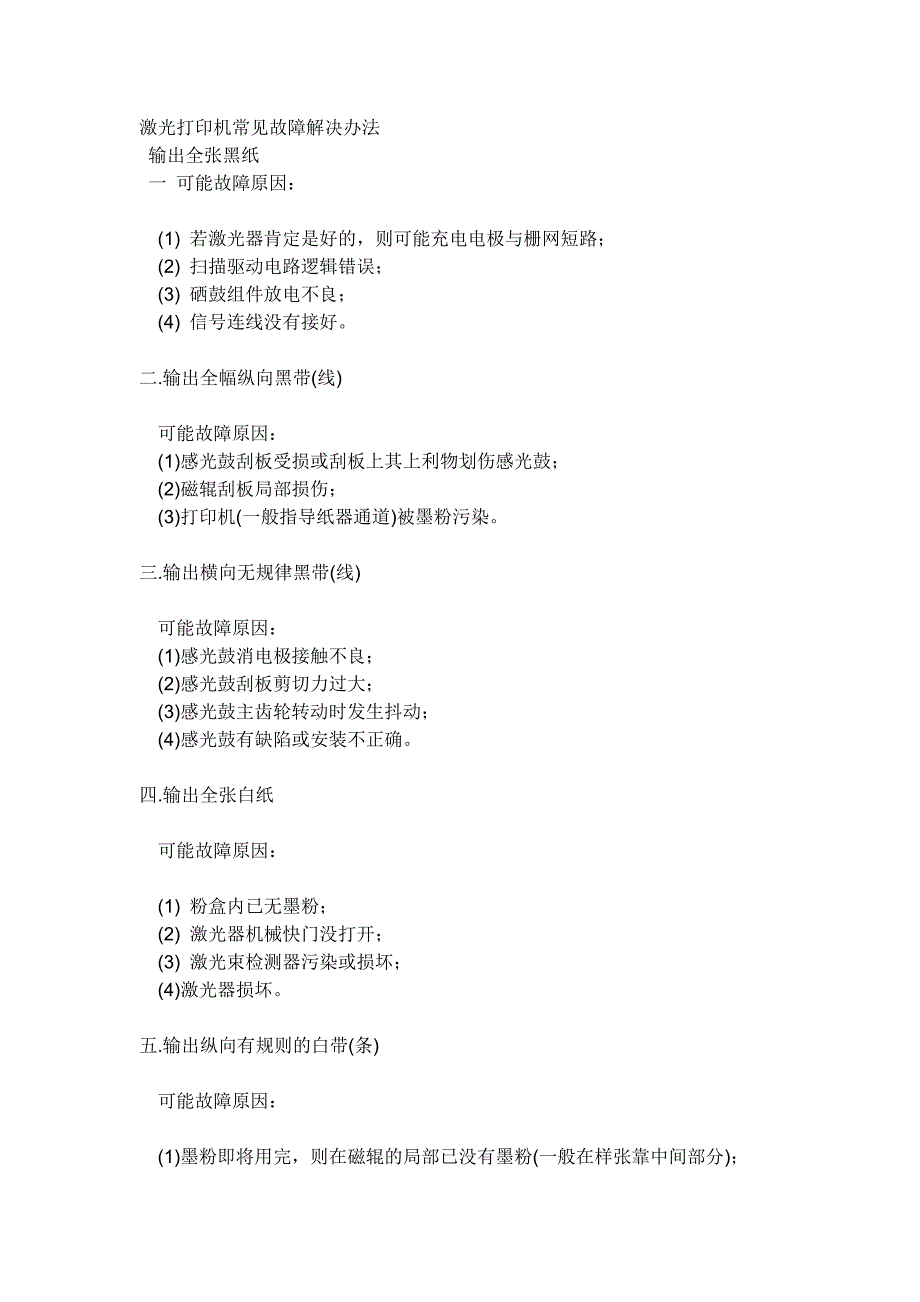


《激光打印机常见故障解决办法》由会员分享,可在线阅读,更多相关《激光打印机常见故障解决办法(19页珍藏版)》请在装配图网上搜索。
1、激光打印机常见故障解决办法输出全张黑纸 一 可能故障原因: (1) 若激光器肯定是好的,则可能充电电极与栅网短路; (2) 扫描驱动电路逻辑错误; (3) 硒鼓组件放电不良; (4) 信号连线没有接好。二.输出全幅纵向黑带(线) 可能故障原因: (1)感光鼓刮板受损或刮板上其上利物划伤感光鼓; (2)磁辊刮板局部损伤; (3)打印机(一般指导纸器通道)被墨粉污染。三.输出横向无规律黑带(线) 可能故障原因: (1)感光鼓消电极接触不良; (2)感光鼓刮板剪切力过大; (3)感光鼓主齿轮转动时发生抖动; (4)感光鼓有缺陷或安装不正确。四.输出全张白纸 可能故障原因: (1) 粉盒内已无墨粉;
2、(2) 激光器机械快门没打开; (3) 激光束检测器污染或损坏; (4)激光器损坏。五.输出纵向有规则的白带(条) 可能故障原因: (1)墨粉即将用完,则在磁辊的局部已没有墨粉(一般在样张靠中间部分); (2)光束反射镜被墨粉等脏物污染; (3)扫描光路被异物遮挡。六.输出横向无规律白条(带) 可能故障原因: (1)充电电极丝污染或充电辊触点接触不良; (2)感光鼓表面光导层疲劳; (3)感光鼓消电不良。七.输出图文淡白 可能故障原因: (1)打印纸受潮; (2)墨粉受潮或感光鼓组件问题; (3)感光鼓曝光后消电不良,表面电位低; (4)曝光不足; (5)磁辊偏压低; (6)转印电压低。八.
3、输出图像发虚 可能故障原因: (1)使用了不符合标准的打印纸; (2)墨粉型号与机子型不相配或墨粉受潮; (3)感光鼓受潮; (4)扫描组件中有部件松动; (5)扫描电机运转不平稳,有抖动现象。九.输出样张有底灰 可能故障原因: (1)显影偏压太低; (2)磁辊刮板老化; (3)显影磁辊与感光鼓距离过近;十.输出样张图文左右深浅不一 可能故障原因: (1)墨粉将用完; (2)充电电极丝或充电辊污染; (3)转印电极丝或转印辊污染; (4)反射镜镀膜局部脱落。十一. 输出样张图文中出现上深下浅现象 可能故障原因: (1)转印电极丝污染; (2)墨粉型号不对应。十二.输出样张图文上下有规律的深浅不
4、一 可能故障原因: (1)感光鼓局部疲劳; (2)充电、转印辊电极接触不良。十三.样张纵向出现有规律的白斑 可能故障原因: (1)感光鼓局部油污; (2)充电辊局部破损; (3)定影辊表面局部破损。十四. 样张纵向出现有规律的黑斑(点) 可能故障原因: (1)感光鼓表面光导体被击穿或有伤点; (2)充电辊电离膜破损; (3)定影辊表面氟膜有伤点(缺陷颜色略浅)。十五. 样张上出现无规律黑点 可能故障原因: (1)墨粉中有杂质; (2)硒鼓组件内废粉白止回片变形或破损; (3)墨粉白漏粉。十六.页面纵向或横向出现无规律黑线 可能故障原因: (1)感光鼓表面光导层有划伤; (2)定影辊表面有划伤;
5、 (3)感光鼓运转时抖动。十七.输出样张图文上下有规律的深浅不一 可能故障原因: (1)感光鼓局部疲劳; (2)充电、转印辊电极接触不良。十八. 样张纵向出现有规律的白斑 可能故障原因: (1)感光鼓局部油污; (2)充电辊局部破损; (3)定影辊表面局部破损。十九.样张纵向出现有规律的黑斑(点) 可能故障原因: (1)感光鼓表面光导体被击穿或有伤点; (2)充电辊电离膜破损; (3)定影辊表面氟膜有伤点(缺陷颜色略浅)。二十.页面图像信息丢失 可能故障原因: (1)图像分辨率设置过高,内存不够; (2)驱动程序设置的打印模式不对; (3)图像尺寸与打印页面设置错误; (4)信息传递错误。二十
6、一.页面纵向字符压缩 可能故障原因:(1)感光鼓上传动齿轮松脱;(2)传动齿轮比例不对;(3)主电机转速控制失灵。二十二.页面图像横向错位 可能故障原因: (1)页面打印内容过于复杂,打印机内存不够; (2)页面尺寸超出打印机设置的尺寸。二十三.页面字符变形扭曲 可能故障原因: (1)硒鼓组件内感光鼓轴向串动; (2)扫描组件内透镜松动; (3)定影前消电不良; (4)扫描控制电路中的晶体震荡器损坏。二十四.打印纸背面污染 可能故障原因: (1)打印机走纸通道被墨粉污染; (2)定影组件内,压力胶辊污染。二十五.打印的字符呈空心现象 可能故障原因: (1)使用的打印材料不符合要求; (2)墨粉
7、型号不对 (3)定影辊温度偏高。二十六. 页面字符定影不牢,表面粗糙 可能故障原因: (1)定影温度低; (2)定影胶辊压力不足; (3)使用的墨粉与机型不对应。二十七.页面纵向左边或右边字符丢失 可能故障原因: (1)光路被遮挡; (2)陶瓷加热机型,定影套皮破损移位。二十八. 页面纵向出现二次复像 可能故障原因: (1)感光鼓清洁刮板老化; (2)热辊表面温度偏低或胶辊压力不足; (3)热辊表面氟膜磨损,表面粘附很多的墨粉熔化物。二十九.页面纵向或横向出现无规律黑线 可能故障原因: (1)感光鼓表面光导层有划伤; (2)定影辊表面有划伤; (3)感光鼓运转时抖动。三十. 样张上出现无规律黑
8、点 可能故障原因: (1)墨粉中有杂质; (2)硒鼓组件内废粉白止回片变形或破损; (3)墨粉白漏粉。激光打印机是一种集高速度、高精度、低噪音等优点于一身的非击打式打印机,维护和维修问题也十分常见激光打印机在使用过程中是需要进行日常维护才能得到较好的打印效果的,之所以这么说是因为很多所谓的“故障”只是由于维护不当而造成的。笔者下面就说一下激光打印机的维护和维修以及一些使用技巧,希望对大家会有一些帮助。一、激光打印机在使用中应注意以下几点:1、打印机机壳必须有良好的接地导线。否则,打印机产生静电会使机器性能不稳,影响出样质量,严重时会损坏机器和击伤人。2、打印机内高压较多,温度较高,不能随便打开
9、机壳。3、此机器功率较大,温控可控硅解发频率高,最好单独使用一台稳压电源。4、在使用过程中发生卡纸时。一定先确定卡纸部位,然后轻轻的、用巧力将卡纸取出。否则,会损坏有关部位或纸屑留在机器内影响出样质量。5、打印机用纸,最低不能低于52g平方米,最高不能超过130g平方米,最好是用胶版纸或复印纸。铜版纸不能用于激光打印机,主要是印字过程中加温定形造成铜版起泡,影响使用。6、打印机工作结束后,维护清洁工作十分重要。对光学部分的清理特别要注意不能碰撞,金属工具等不能触碰鼓芯,以免造成永久性的破坏。在清理中,注意激光器为不可见光,要注意保护眼睛。7、用户可根据生产需要自行定期更换硒鼓芯、重复装入墨粉,
10、硒鼓体就可多次使用;或简单清理即可获得高质量的文字、图形等。二、正确及时地对激光打印机进行维护和保养工作可以杜绝很多故障的发生。1、首先我们要了解碳粉盒的基础知识及正确更换碳粉盒的方法。激光打印机的碳粉盒又叫做“印盒”,它的消耗量是以页数为计算单位的理论上一个全新的碳粉盒可打印3500页左右,至于在实际使用时到底能打印多少页就要取决于打印的内容和使用的浓度了,不过好在碳粉并没有像墨水那样的挥发性及清洗时所造成的浪费,所以其还是非常适合大量印制高品质文件的。碳粉盒内包含一个感光鼓和一定数量的碳粉感光鼓是用来接收激光束并产生电子以吸引碳粉粘着再印到纸张表面的,如果打印出来的作业页面上的碳粉偏淡的话
11、,那么我们只要将碳粉盒轻轻地左右摇动几次使碳粉重新分布就可以延长碳粉盒的使用寿命了,如果打印不出字来了,就可能是碳粉的确已经用尽了,这时我们就需要更换整个碳粉盒了。更换墨粉时需要注意:(1)是需把送粉仓和收粉仓的余粉清理干净;(2)是上墨粉后,把送粉仓内的墨粉平行摇匀,用手顺时针转动齿轮数圈,使墨粉均匀地附着在磁辊上,保证墨粉均匀。(3)是生产厂家为了防止碳粉盒内的碳粉受潮而结成硬块,通常都是用铝薄纸将碳粉盒密封起来的,这样做就可以保证其从出厂日期开始计算足以保存两到三年的时间,故在未使用时用户千万不要将其开封,因为一旦碳粉失去密封性的话,碳粉盒的保存年限便会大大地减少了,所以说您务必要等到使
12、用时再进行拆封并在安装前用力上下摇一摇以使碳粉均匀地散开。(4)是由于激光打印机对纸张和碳粉盒的质量要求均较高,所以如果使用了不符合要求的碳粉盒和打印纸的话,那么不仅会影响到打印效果,严重时还会损坏打印机(几率不是很高),为了保护打印机,千万不要使用有缺陷或假冒伪劣的碳粉盒,而且在更换碳粉盒时,绝对不能让碳粉盒在光线中暴露太久通常以几分钟为限,否则就会损坏碳粉盒的感光鼓。若在更换墨粉后,出现文字墨色不匀或漏粉现象,多印几张后故障还是未解决,这时首先要考虑墨粉是否受潮,其次是考虑送粉仓的墨粉是否太满。另外,如果您只是对没有碳粉的碳粉盒填加碳粉的话,其输出效果可能很难被您所接受碳粉盒上的感光鼓由于
13、因消耗、磨损等因素会使打印品质受到影响,故笔者建议您最好是更换整个碳粉盒而不要单独添加碳粉。2、其次我们还要定期对打印机进行清洁工作。与其它打印机一样,激光打印机在使用一段时间以后机内也会存有许多灰尘和纸张的碎屑,这些“污染物”如果过多的话是会影响打印机的正常使用,甚至造成故障,所以我们要对其进行定期地清洁。在清洁过程中有一些注意事项:清洁打印机之前一定要切断电源以免造成人为故障及人身安全事故,打印机的外部要用尽可能干的湿布来进行清洁,而且是只能用纯净水或自来水,千万不能使用氨类清洁剂,另外由于打印机内部是比较怕潮的,所以在清洁打印机内部时一定要用光滑的干布擦去机内的灰尘和碎屑,当然,灰尘如果
14、过多,您可先用小软毛刷清除一下再用布擦。要做好清洁之后的保养工作:1一般在购买后的售后服务中请专业的维护工程师定期对打印机进行清洁。(单位有多台打印机的这样很好)2由于纸路中污物过多,会使打印出的纸面发生污损。在清洁纸路时,首先打开打印机翻盖,取出硒鼓,再用干净柔软的湿布来回轻轻擦拭滚轴等有关部位,去掉纸屑和灰尘。3臭氧过滤器至少一年要更换一次。每次更换粉盒后,应使用酒精棉签清洁电晕网。更要经常做的是使用柔软的纱布清洁内壁沾染上的碳粉颗粒。内部所有能看得见、够得着的部位都要清洁到。这些清洁工作能减少打印时的黑斑或条纹。4.利用专用的清洁工具比如清洁纸,它具有很强的吸附作用,让激光打印机重复几次
15、打印一张空白文件,目的只是让这张清洁纸正常运动,使它能粘走滚轮和纸道上的粉尘。另外像粉尘吸附器,通过它也能够清理掉内部粉尘。三、自己动手维修激光打印机在使用过程中的一些常见小“故障”。有些所谓的“故障”其实只是使用上的问题,很多此类故障都是能轻松排除的,但如果送到维修部门的话,即使他们收费很少也终归是要花钱的,所以掌握一些常见故障的维修方法和思路是非常有必要的,笔者下面就简单说一下。1、打印机在通电后根本就无法工作。对于此类故障我们首先要确认打印机的电源开关是否已置于“ON”上了,如果已置于“ON”,那么您就要检查电源线和电源插头以及电源插座是否良好,如果均无异常但仍不通电的话您就要检查一下所
16、插的电源插座是否有电且电压是否正常(用测电笔即可),以上这些方面如果全没有问题的话,您再查看一下打印机的保险丝是否已经熔断了(要先断电才能查看),如果未熔断或已熔断但换新后再次熔断的话,那么就是打印机的电路部分有短路性故障了,这时您如果不能发现有明显损坏的元件的话,那么就要找专业维修部门进行维修了。2、打印机无法打印电脑中的联机内容。对于此类故障我们首先要检查打印机是否已处于联机状态,然后再检查该激光打印机是否为系统默认的打印机有些软件会虚拟一个默认打印机出来(比如某些 软件),这时您只要在“打印机”文件夹内更改一下默认设置就行了,如果还不行的话您可检查一下打印机的驱动程序是否安装错误或已经损
17、坏或已丢失,如果重装后无效您就再检查一下打印机的电缆接口和计算机的连接是否有误或连接数据电缆是否有故障您可进行一次自检打印,如果不能打印出来就证明可能是打印机内部电路有损坏的部分了,这时您就最好是找专业维修部门进行维修,如果能打印出来就证明是数据电缆或接口出了问题,这时您可换一条新连接数据电缆试试看。当然,有时中了某些针对打印机设计的病毒也会导致该故障,所以您也要用杀毒软件进行一下查毒试试。3、打印联机数据时不能完全地进行打印。遇到此类故障时您可先看一下面板上的“FormFeed(出纸)”指示灯是否已亮,如果亮了的话,那么您要将打印机离线,然后再按“FormFeed”键打印剩余在打印机缓冲区中
18、的文件;如果打印机没有显示任何信息而数据仍未打印完的话,那么您就应该检查一下用户软件是否存在错误。4、打印机无法进行自检打印。对于此类故障我们首先要检查打印机在选择自检菜单项时其是否处于离线状态,如果正常的话就检查一下纸盒是否已经安装好且纸盒内有没有装好纸张,如果以上均无问题的话您就再检查一下打印机顶盖是否关紧并检查机内有无夹纸现象,当然,如果打印机的控制面板上显示有信息的话,您可针对信息字样先解决相应问题。如果您实在找不到故障点那就找专业维修部门帮忙吧。5、打印机出现夹纸现象。夹纸现象是激光打印机最为常见的故障之一,而且产生打印机夹纸的原因也比较多,但多数情况下都不会是什么大故障,所以在打印
19、机出现夹纸故障后您并不必手忙脚乱的,取出被夹纸张的方法也很简单:原因:一是检查用纸尺寸是否合适,纸张太厚、太薄,纸张潮湿或卷曲,都会产生卡纸现象;二是铜版纸不能用于激光打印机;三是检查激光打印机分离爪是否磨损需要更换。检修:您可先打开打印机顶盖并取出碳粉盒,接着再拉出纸盒,然后再将被夹的纸清除出来就行了。虽然被夹的纸张已经被取出来了,但在很多情况下还是会再次出现夹纸现象的,所以我们要将故障的根源找到以根治夹纸故障,通常导致打印机夹纸的原因可能是软件的设置有问题,比如在软件设置中设定的是A4尺寸的纸张,但纸盒里却装了其它尺寸的纸张,这样必然就会发生夹纸现象;另外,如果您忘记关闭打印机背部出纸槽盖
20、板的话,打印机就会发出夹纸信息,但此时并不一定会有纸张被夹住;当然,由于纸盒通常一次只能装100张纸,所以如果纸盒中装的纸张太多的话就会阻碍打印机的自动取纸过程,从而就非常容易产生夹纸故障;还有就是如果纸张太粗糙或太光滑或未将纸角压在纸盒的金属夹片下的话,这些纸张就很难顺利通过打印机内的走纸通道而势必会造成夹纸故障。好了,知道了具体原因后,只要做相应的简单处理就OK了。6、打印出现乱码处理方法:让打印机自检,以判断打印机本身是否存在硬件故障;检测打印机的电缆及连接;在Window下打印测试页,以确定打印机驱动程序是否正确安装;检查应用程序本身是否存在问题。7、打印常见的输出质量问题(故障)及解
21、决方法。、有时打印出来的作业过淡或带有碳粉污点、有时打印出来的作业会连续几页均出现垂直(或水平)的黑线或污点使字迹连成一片而无法辨认。、有时打印出来的作业会出现浅淡的字迹重影或者反复出现相同的斑痕而使字迹变得模糊不清。、有时打印出来的作业上会出现空白的垂直条纹导致字迹缺漏。、有时打印出的字符会出现中空现象。、有时打印出来的作业上会出现零乱散布的碳粉、有时打印出来的作业会出现整页纸张全部呈黑色的情况根本就没有字迹输出。、有时打印出来的作业会出现遗漏现象即字符打印不完整或根本没有打印出来、有时打印出来的作业会出现有半页空白或图形残缺不齐的现象、有时打印机在打印过程中偶尔会出现几页完全空白的页。(1
22、1)、在印出的纸样上出现黑点或黑道,并且换纸后仍出现在同一位置上。(12)、若印出的纸样上出现横向条纹,而且换纸后还在同一位置上出现。(13)、如果印出的纸样上出现纵向条纹,换纸后还在同一位置上出现(14)、在印出的纸样上,大字有锯齿状,文字出现一直线缺笔断划(15)、激光打印机输出空白(16)三星激光打印机硒鼓加粉后为何总是报TONEREMPTY“粉仓缺粉”?如何解决?三、掌握一些激光打印机的使用技巧是能够做到事半功倍的。1、如何节省碳粉。2、如何将不满一页的数据直接输出。7、打印常见的输出质量问题(故障)及解决方法。在用激光打印机进行打印时常常会出现一些打印输出质量上的问题,由于这些问题直
23、接音响到了输出效果,所以这些问题是必须要解决的,但如果想找到解决问题的办法,那么就必须了解问题产生的原因,笔者下面就着重说一下问题产生的原因和解决方法。、有时打印出来的作业过淡或带有碳粉污点打印过淡的作业呈块状或是一片垂直的白色条纹,带有碳粉污点的打印作业通常是出现一些圆形的小黑点,有时甚至会连成一片而出现宽大且不规则的污点,污点可能出现在纸张正面,也可能会出现在反面。出现这种现象时您可先看看碳粉盒中的碳粉是否快用完了,如果是的话您可取出碳粉盒并轻轻摇动使剩余的碳粉均匀分布即可,如果碳粉实在太少了或碳粉盒有破损的话,您就必须更换新的碳粉盒,因为破损的碳粉盒可以说根本无法正确地使碳粉均匀上纸,所
24、以是非常容易损坏打印机的,至于如何更换碳粉盒笔者在前面已经做过较详细的说明了,故不再复述;另外,如果打印纸不符合要求的话(比如纸张太潮湿),碳粉就不容易上纸或上得不均匀,这时同样会出现此类故障,所以说只要用符合规格要求的打印纸张就行了,当然,也有可能是把打印纸装反了某些合格打印纸的背面不一定就能满足打印要求,这时只要取出纸盒并将打印纸张反过来即可搞定;也有可能是把省碳模式打开了,这时您只要通过软件包的RemoteControlPanel(遥控面板)设置来关闭省碳模式就行了;另外如果打印机内部太脏的话也会出现该故障,所以您可清洁一下打印机试试,通常都能够“尘无病消”。、有时打印出来的作业会连续几
25、页均出现垂直(或水平)的黑线或污点使字迹连成一片而无法辨认。此故障的原因可能是由于碳粉盒没放好进而导致碳粉无法均匀上纸,所以您只要取出碳粉盒重新安装好即可,只是在安装碳粉盒时应将其推至稳固位置以免故障复发;当然,如果碳粉盒有破损而导致碳粉漏了出来的话,打印作业上同样会出现此故障,这时您应立刻更换新的碳粉盒以免损坏打印机,另外如果打印机内部太脏的话也会在打印纸上形成划痕,所以您可先清洁一下打印机;如果经过上面的处理后仍不能排除故障的话,那么就有可能是打印机内部出现了故障,这时您就要找专业维修部门进行维修了,以免将故障人为扩大化。、有时打印出来的作业会出现浅淡的字迹重影或者反复出现相同的斑痕而使字
26、迹变得模糊不清。产生此类故障的原因可能是打印机太脏而在作业上留下了划痕,这时您可清洁一下打印机试试;当然,如果采用的打印介质是投影胶片的话,就有可能是这种类型的胶片不符合要求,您应换用合格的投影胶片,也可能是采用的打印介质质地太粗糙,您可换用较轻、较光滑的纸张试试看;如果经过上面的处理后仍不见效的话,那么就可能是碳粉盒有破损或碳粉盒内的感光鼓在亮光下曝露过久进而导致了打印作业上出现了复杂的斑痕。、有时打印出来的作业上会出现空白的垂直条纹导致字迹缺漏。产生此故障的原因可能是碳粉盒中所剩碳粉已经不多了,您可以将碳粉盒取下来并左右摇晃几下后再将碳粉盒装上试试,如果还是不行的话,您就换个新碳粉盒试试看
27、,当然,此类故障也可能是打印机内部的镜片受到了污染,这时您可与打印机的代理商联系清洁或更换打印机,您最好不要自己随便处理,以免“后果自负”:)。、有时打印出的字符会出现中空现象。产生这种故障的原因可能是采用了省碳模式进行打印的结果,您可关闭省碳模式后再试试,如果您采用的打印介质是投影胶片,那么就有可能是这种类型的胶片不符合打印机的要求,您可换用合格的投影胶片试试,不过有一点要注意,那就是虽然合格的投影胶片在设计上把字符中空缺陷降至最低,但是由于投影介质成分的原因,所以还是会经常出现字符中空的现象;当然,如果打印介质被装反了的话,打印作业就会打印在纸张的背面上,这样也是会出现中空现象的,处理此类
28、原因的方法很简单,只要取出纸盒并将纸张装正即可。、有时打印出来的作业上会出现零乱散布的碳粉,这种现象可能出现在打印页面的正面,也有可能会在背面,但其范围是局限在面上某一固定部位的。产生该故障的原因可能是打印介质的型号、重量或光洁度等不符合打印机的要求所致,您可更换一下打印纸张试试;如果在打印信封时出现了背景碳粉扩散,则有可能是在接缝部位打印而导致的结果,您只要将打印文稿移到没有接缝的部位就行了,当然,如果是整个信封上都出现了背景碳粉扩散,那么就有可能是打印浓度选择得不合适而造成的,这时您可通过Explorer软件包的RemoteControlPanel的PrintQualityCategory
29、(打印质量分类)菜单来选择合适的打印浓度,通常情况下故障都能消失;如果这种故障出现在打印作业的背面,那么就有可能是由于打印机内部溢出的碳粉所引起的了。、有时打印出来的作业会出现整页纸张全部呈黑色的情况根本就没有字迹输出。产生该故障的原因可能是碳粉盒没有装好或碳粉盒有缺陷才会使得碳粉大量地漏出来从而附着在整个页面上,这时您只要取出碳粉盒并重新安装好即可。注:在安装碳粉盒时一定要将其推至稳固位置。、有时打印出来的作业会出现遗漏现象即字符打印不完整或根本没有打印出来,这样整个作业就无法清晰地读出。产生此类故障的原因可能是碰巧打印的这页纸有问题,您可以再打印一页试试看,如果仍是这样就有可能是打印浓度的
30、选择不合适而造成的,您可通过Explorer软件包的RemoteControlPanel的PrintQualityCategory(打印质量分类)菜单来选择合适的打印浓度;当然,也有可能是纸张的温度不均匀或因制作程序不一致而受损,所以您可先换用其它厂商生产的纸张试试看。、有时打印出来的作业会出现有半页空白或图形残缺不齐的现象。产生此类故障的原因可能是这一页要打印的内容太复杂,以至于打印机无法迅速成象,跟不上打印机的机械作业速度,您可通过Explorer软件包的RemoteControlPanel中的PrinterMemoryCategory(打印机内存分类)菜单把Pageprotect(全页保
31、护)项设置为On或Auto-即启动全页保护功能,这样的目的是让打印机先在其存储器中完成整页图形的成象,然后再送打印机输出,虽然故障可以排除了,但这时的打印速度将会大大降低,所以当您再打印简单内容时最好再将该功能关闭,当然,如果打印内容复杂得导致打印机内存无法存储下的话,您还可通过Explorer软件包的RemoteControlPanel的PrinterMemoryCategory菜单设定ImageAdapt(图形适配)为On或Auto即启动图形适配功能,它可以使打印机采用先进的数据压缩技术在有限的内存空间成像,这类似于按比例缩小图形的方式,只是这样做会使图形中的一些细节被遗漏掉。、有时打印机
32、在打印过程中偶尔会出现几页完全空白的页。产生该故障的原因可能是连接电缆出了问题(比如某条导线时断时连),您可打印一份自检页试试,如果自检打印没有问题的话,您可重新安装打印机电缆线或换一条新的试试;也有可能是页面设定长度不符合打印用纸的尺寸,这时您可通过用户软件或Explorer软件包的RemoteControlPanel的PageSetupCategory(页面设置分类)菜单来修改PageSize(页面尺寸)的大小,使其与纸盒中所装的纸张的尺寸一致即可;也有些网络公用设备可能会要求打印一张空白页作为间隔,这种情况是属于正常的;也有可能是因为纸张难以分开而导致了打印机一次送入两页或多页进行打印作
33、业,这时您可将纸盒取出并取出纸张,然后翻动边缘,使其逐页散开再装好就行了;也有可能是用户软件发送了多余的分页指令,这时您可查阅该软件配置的相关资料,如果使用的是文字处理程序,您可查看一下自然分页与强制分页是否过于接近从而产生了空白页;当然,如果打印出来的每一页都是空白页的话,那么您就应检查一下在安装碳粉盒之前是否已经拉出整条密封胶带(这是一条约55CM长的胶带)或者是碳粉盒中已无碳粉,如果是的话请您立刻更换新的碳粉盒,如果仍不见效,那么打印机就要送到专业维修部门进行维修了;如果打印出来的作业不但有空白页,而且还有未打印出来的内容的话,您就直接找专业维修部门进行维修好了。(11)、在印出的纸样上
34、出现黑点或黑道,并且换纸后仍出现在同一位置上。该故障原因是OPC感光鼓有损伤。(12)、若印出的纸样上出现横向条纹,而且换纸后还在同一位置上出现,则说明需换刮板。(13)、如果印出的纸样上出现纵向条纹,换纸后还在同一位置上出现,是供粉仓盒上的磁辊有损坏,需更换。(14)、在印出的纸样上,大字有锯齿状,文字出现一直线缺笔断划,说明六角转镜或F物镜上有粉尘需清洁(此问题需专业技术人员处理)。(15)、激光打印机输出空白造成这种故障的原因可能是显影辊未吸到墨粉(显影辊的直流偏压未加上),也可能是感光鼓未接地,由于负电荷无法向地泄放,激光束不能在感光鼓上起作用,因而在纸上也就无法印出文字来。感光鼓不旋
35、转,也不会有影像生成并传到纸上,所以必须确定感光鼓能否正常转动。断开打印机电源,取出墨粉盒,打开盒盖上的槽口,在感光鼓的非感光部位作个记号后重新装入机内。开机运行一会儿,再取出检查记号是否移动了,即可判断感光鼓是否工作正常。如果墨粉不能正常供给或激光束被挡住,也会造成白纸。因此,应检查墨粉是否用完、墨盒是否正确装入机内、密封胶带是否已被取掉或激光照射通道上是否有遮挡物。需要注意的是,检查时一定要将电源关断,因为激光束可能会损坏您的眼睛。(16)三星激光打印机硒鼓加粉后为何总是报TONEREMPTY“粉仓缺粉”?如何解决?三星激光多功能打印机,硒鼓加完粉之后放入机器中,有时总是不能复印或打印,明
36、明硒鼓里的粉是满的,但在屏幕上仍是报缺粉信息,提示非要更新才能使用。出现这种情况时您不要着急,也大可不必去购买新硒鼓。这里我们告诉您一个简易方法来解决这个问题。从机器中取出硒鼓,平放于桌子上,注意有感光鼓面向下,在硒鼓中部边缘会发现一个正好能放一个保险管的缺口,您可以将任何一种型号导通的保险管平塞在这个位置上,将硒鼓放回机器中,即可。当然有些硒鼓不用加入这个保险管也能使用,您可以多试几次。但插上保险管还不能解决时,您可以先将机器电源切断(关机),用手指按住STOP键(停止),不要松开手指(保持住),同时打开机器开关(开机),稍微等一会,这样也能解决机器错报缺粉的现象。三、掌握一些激光打印机的使
37、用技巧是能够做到事半功倍的。1、如何节省碳粉。虽说碳粉不算是太贵,但也不是太便宜,所以说我们最好还是能节省就不要浪费,下面笔者就简单说一些节省碳粉的方法:现在几乎所有的激光打印机都提供了“经济模式(EconomyMode)”即使用一半的碳粉量来打印,尤其是打印图形时可以先确认是否理想后再以正常的模式输出,这在修改比较频繁的情况下可以节省大量的碳粉。现有绝大多数的排版软件都提供了预览功能(PREVIEW),这样我们就可以在输出前从屏幕上看清楚输出格式、位置、字体等信息了,当我们确认一切无误后再进行打印就可以达到节省碳粉的目的了。激光打印机和复印机一样,它们都是可以调整碳粉浓淡度的,浓淡度越浓效果
38、自然也就越好,尤其在一大片黑色的地方不会出现白点而是非常扎实的黑色,但是碳粉的消耗也就会随之增加,所以如果无特殊情况的话,我们最好是将浓淡度调到中间,当然,如果您对作业质量有比较高的要求的话,我们可以适当地调整浓淡度全新碳粉盒应由中间向淡的方向调整并试着打印直到其效果能让您接受为止,如果您发现黑色部分不够均匀的话就要将浓淡度调到中间,如果黑色部分还是不够均匀的话您就要将其调至中间偏浓的位置了。注:有些激光机自身带有调节碳粉浓度的旋钮,有些则要通过所附的软件在WINDOWS下进行设置。当激光打印机印不出来东西的时候,我们可以将碳粉盒拿出来上下摇一摇,并将浓淡调到最浓,看看此时能不能再印几张,如果
39、能印出来就先应急用着,只是在日后换上新碳粉盒时一定要将浓淡度再调到中间值以免浪费新碳粉盒的碳粉。2、如何将不满一页的数据直接输出。激光打印机又称为“页式”打印机,也就是说它无法像点阵、喷墨打印机那样立即打印出接收到的数据激光打印机一旦开始打印就以一页为最小单位,哪怕内容只有一两行其也照样会用掉一张纸,制造商们为了用户能够节省纸张,所以从设计上进行了改进激光打印机会先将数据保存于机内的存储器中,等足够一页时再打印出来,这样做就不会浪费纸张了。不过有时我们希望无论数据是否已满一页都要立即打印出来以免掺杂别的内容,这时我们可以通过下面的方法来实现:我们可以通过面板进行跳页操作来达到目的,但是这一方法
40、要相对于打印机的具体厂家和型号才能进行说明,所以说笔者在这里就无法详细说明了,只能告诉您是可以这样做的,具体方法您可参照说明书进行跳页操作;另外我们还可以给文件加上跳页字符来达到目的,这样做就免得每次打印还要操作面板进行跳页了,跳页字符不但可以用于激光打印机,而且点阵跳页字符可以位于任何的位置。好了,不多说了,上面所述只是一些小经验,说得到与不到还望多多包涵,希望这些小经验能让您的激光打印机更为“健康长赞同44|评论(1)彩喷打印机常见故障处理办法 2023-09-08 12:28 提问者: 匿名 |浏览次数:391次新买了一台彩色喷墨打印机,想了解一下,彩色喷墨打印机的常见故障都有哪些,对于
41、这些常见故障都应该如何解决,那些故障是自己能够解决的。我来帮他解答图片符号编号排版地图您还可以输入9999 个字您提交的参考资料超过50字,请删除参考资料:匿名提交回答满意回答2023-09-08 13:42故障一:打印样张出现空白区造成这种故障的典型表现在于,字迹或图片不连续,打印的样张出现有规律空白或者横道。造成这种故障的主要有三种原因,墨通道中有空气,头堵或者是某种颜色用完,因此解决打印样张出现空白区的方法主要有三种: 1、墨通道中有空气:按清洗头3秒钟或用打印机应用工具中的打印头清洗功能清洗打印头; 2、堵头:按清洗头3秒钟或用打印机应用工具中的打印头清洗功能清洗打印头,若3次后仍不能
42、解决问题,则需用专用药液浸泡或换头; 3、某种颜色的墨用完:更换新墨盒。 故障二:偏色 这种故障的典型表像为打印出的颜色与屏幕显示的差别较大。出现这种故障的主要原因在于缺色,即某一种颜色未喷出或用完,这时只需要查看不容墨盒的容量,适时更换墨盒即可。或者,造成偏色还因为设置或者图像处理软件本身设置有问题,显示器驱动程序的设置因素也会造成偏色。如果是这种问题,用户可以通过以上设置的调整可改变显示图像的色偏。并且,笔者建议大家最好使用与打印机生产的厂家相同的墨盒以及纸张,来确保输出效果的准确。故障三:输出表格出现不规则的排列这种故障的典型表像为打印表格的线条无法对齐,或者断断续续。这时只需要在打印机
43、的“属性”中用它所提供的“打印工具”中的“打印头校准”功能进行调校即可解决故障。 故障四:打印机在工作,但打印却为一片空白造成这种故障的原因有两点,或者因为打印头阻塞或墨水用尽。解决此类故障很简单,首先从开始设定打印机点选打印机,按右键内容工具中,选择清洁打印头的项目,此时打印机就会自动清洁打印头,完成之后做打印机的样张打印,以检查墨水是否还足够,如果自检测试页有一种或一种以上的颜色出不来,则更换新的墨盒。 故障五:打印出效果有明显的颗粒状 这种故障多半因为喷嘴问题或者是图片解析度的问题,用户可以首先打印测试样张查看效果,如果没有问题则在绘图软件内调整增加解析度或者缩小图片的尺寸以减少颗粒感。 故障六:打印样张有明显的毛边这种故障主要是由于出墨孔有少数几孔未正常出墨,建议大家在打印重要照片或者文档时,首先做打印机的样张打印测试,确认出墨孔是否全部正常出墨,如有异常请按清洁按钮清洁喷头,之后进行正常的打印。
- 温馨提示:
1: 本站所有资源如无特殊说明,都需要本地电脑安装OFFICE2007和PDF阅读器。图纸软件为CAD,CAXA,PROE,UG,SolidWorks等.压缩文件请下载最新的WinRAR软件解压。
2: 本站的文档不包含任何第三方提供的附件图纸等,如果需要附件,请联系上传者。文件的所有权益归上传用户所有。
3.本站RAR压缩包中若带图纸,网页内容里面会有图纸预览,若没有图纸预览就没有图纸。
4. 未经权益所有人同意不得将文件中的内容挪作商业或盈利用途。
5. 装配图网仅提供信息存储空间,仅对用户上传内容的表现方式做保护处理,对用户上传分享的文档内容本身不做任何修改或编辑,并不能对任何下载内容负责。
6. 下载文件中如有侵权或不适当内容,请与我们联系,我们立即纠正。
7. 本站不保证下载资源的准确性、安全性和完整性, 同时也不承担用户因使用这些下载资源对自己和他人造成任何形式的伤害或损失。
